畅言智能语音教具系统的使用教(学)案
畅言智能语音系统在小学英语教学中的运用初探(定稿)
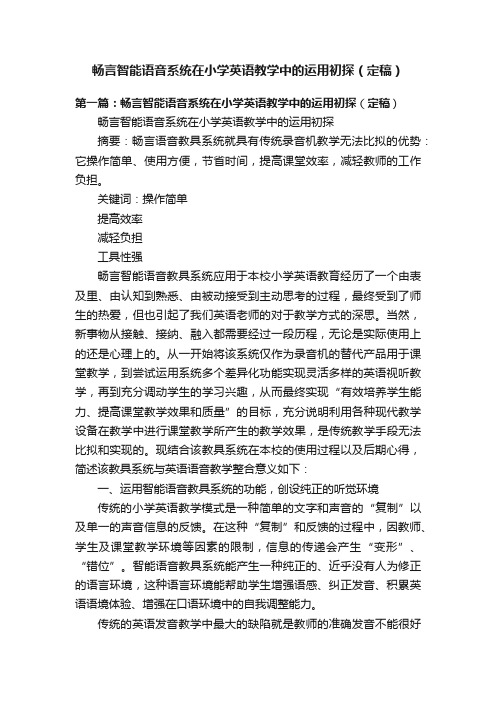
畅言智能语音系统在小学英语教学中的运用初探(定稿)第一篇:畅言智能语音系统在小学英语教学中的运用初探(定稿)畅言智能语音系统在小学英语教学中的运用初探摘要:畅言语音教具系统就具有传统录音机教学无法比拟的优势:它操作简单、使用方便,节省时间,提高课堂效率,减轻教师的工作负担。
关键词:操作简单提高效率减轻负担工具性强畅言智能语音教具系统应用于本校小学英语教育经历了一个由表及里、由认知到熟悉、由被动接受到主动思考的过程,最终受到了师生的热爱,但也引起了我们英语老师的对于教学方式的深思。
当然,新事物从接触、接纳、融入都需要经过一段历程,无论是实际使用上的还是心理上的。
从一开始将该系统仅作为录音机的替代产品用于课堂教学,到尝试运用系统多个差异化功能实现灵活多样的英语视听教学,再到充分调动学生的学习兴趣,从而最终实现“有效培养学生能力、提高课堂教学效果和质量”的目标,充分说明利用各种现代教学设备在教学中进行课堂教学所产生的教学效果,是传统教学手段无法比拟和实现的。
现结合该教具系统在本校的使用过程以及后期心得,简述该教具系统与英语语音教学整合意义如下:一、运用智能语音教具系统的功能,创设纯正的听觉环境传统的小学英语教学模式是一种简单的文字和声音的“复制”以及单一的声音信息的反馈。
在这种“复制”和反馈的过程中,因教师、学生及课堂教学环境等因素的限制,信息的传递会产生“变形”、“错位”。
智能语音教具系统能产生一种纯正的、近乎没有人为修正的语言环境,这种语言环境能帮助学生增强语感、纠正发音、积累英语语境体验、增强在口语环境中的自我调整能力。
传统的英语发音教学中最大的缺陷就是教师的准确发音不能很好地传递到学生的听觉神经中,传递中各种因素的影响导致学生形成“中国英语”。
通过智能语音教具系统,学生们得到的是经过语音设备复制的纯正声音元素。
二、组合运用多种电教手段,创设真实的语言视觉环境在小学英语教学中,纯听觉的教学模式往往难以激发学生本身的语言感悟能力。
畅言智能语音教具系统使用报告
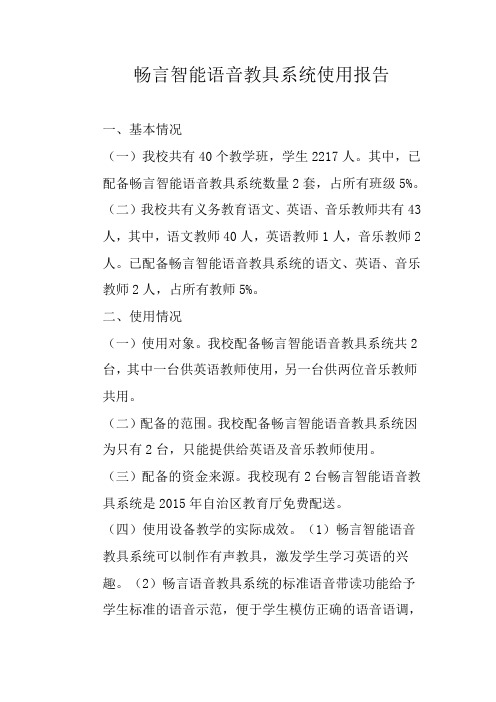
畅言智能语音教具系统使用报告一、基本情况(一)我校共有40个教学班,学生2217人。
其中,已配备畅言智能语音教具系统数量2套,占所有班级5%。
(二)我校共有义务教育语文、英语、音乐教师共有43人,其中,语文教师40人,英语教师1人,音乐教师2人。
已配备畅言智能语音教具系统的语文、英语、音乐教师2人,占所有教师5%。
二、使用情况(一)使用对象。
我校配备畅言智能语音教具系统共2台,其中一台供英语教师使用,另一台供两位音乐教师共用。
(二)配备的范围。
我校配备畅言智能语音教具系统因为只有2台,只能提供给英语及音乐教师使用。
(三)配备的资金来源。
我校现有2台畅言智能语音教具系统是2015年自治区教育厅免费配送。
(四)使用设备教学的实际成效。
(1)畅言智能语音教具系统可以制作有声教具,激发学生学习英语的兴趣。
(2)畅言语音教具系统的标准语音带读功能给予学生标准的语音示范,便于学生模仿正确的语音语调,使用起来方便快捷,提高了教学效率。
(3)畅言语音教具系统的语言测评功能可以提高师生的发音水平。
(五)畅言语音教具系统现有的功能有:(1)中英文对照朗读(2)系统软件上附带的“生词表”(3)无线识别笔使用(4)制作有声教具(5)带读(6)语言测评等功能太丰富,满足了小学英语、音乐、语文科教学要求。
(六)智能语音教具系统给英语、音乐课节省了很多时间而且一些个性化的设置也使课堂更加精彩。
同时可以让英语教师上课更轻松一些。
三、存在的问题及意见建议首先,智能语音教具系统远远不能满足我校教师的需要,可是只有两台“畅言智能语音教具系统”,大家只好轮流使用,给教学带来一些不便,如果教师能够人人拥有一台,效果则会更好。
其次,如果这个“畅言智能语音教具系统”在体积上能更轻巧一些,老师天天携带到教室里用起来会更方便一些。
最后据使用老师反映智能语音教具系统在使用的过程中还不错,识别笔有时候开始暂停重复键不太好用,及A B功能键除了匹配的时候用,平时用不上,以及提醒功能在实际中用的很少,开始键就用的多。
畅言教具使用手册
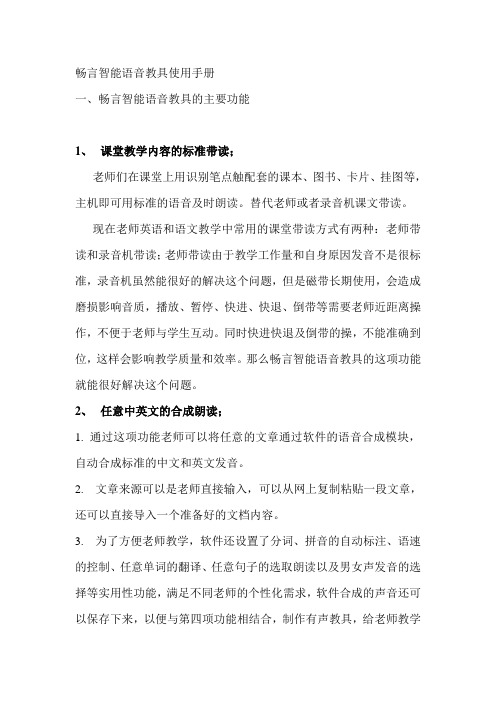
2)打开畅言智能语音教具系统,点击有声教具制作工具
3)打开文件,找到对应的音频文件,注意:该系统仅支持mp3格式
4)设置隐形识别码
5)点击存储卡管理,保存。
若有的语言文件不是mp3格式(例如swf格式)如何办呢?
可下载Swf to Mp3 Converter这个软件。这样我们就很容易地把教学参考书后面的光盘教学资源中的swf文件转换成mp3格式了。
4、课堂有声教具制作。
老师点读课本发声,还可以通过与产品配套的小标签,让周围的任何物体都发声,比如人的手脚、课桌、笔等等,只要把声音文件和我们的小标签做一个对应即可。该功能不仅仅局限于课本内容,还可以拓展到语文教学和音乐教学以及一些课外内容当中,老师通过小标签,制作出任何有声教学素材。如朗读一篇课文、领导讲话录音、唱一首歌曲等等。极大丰富了课堂教学手段,使课堂教学既生动又形象,很好的集中同学们在上课时的注意力。
h.安装完毕后,便可在系统桌面上找到“畅言智能语音教具系统”的快捷方式。双击该快捷方式,或者通过单击“开始”“程序”“畅言智能语音教具系统”“畅言智能语音教具系统”,即可进入软件主窗口。
2、教具的制作
1会利用点读笔读出SD卡中的音频信息,此项易于操作,具体操作方法在此不再描述。
2以下具体说一下如何自己制作音频资料,毕竟有时候手边没有现成的tcr音频文件。
五、使用过程中需要注意的地方
1、可下载资源的地方:
2 安徽教育装备网
英语之声(中国)
中国英语学习网
沪江英语
英语周报网
4.此外,软件还有每日推荐的功能,后台会定期给老师提供英汉对照的有声文章,为老师的自学和备课提供素材,同时老师也可以把一些好的文章带到课堂上与学生进行分享与交流。
【最新精选】畅言智能语音教具系统使用说明书
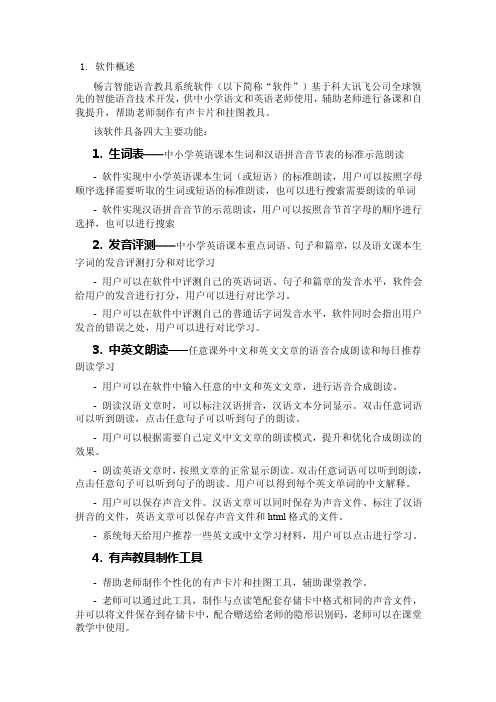
1. 软件概述畅言智能语音教具系统软件(以下简称“软件”)基于科大讯飞公司全球领先的智能语音技术开发,供中小学语文和英语老师使用,辅助老师进行备课和自我提升,帮助老师制作有声卡片和挂图教具。
该软件具备四大主要功能:1. 生词表——中小学英语课本生词和汉语拼音音节表的标准示范朗读- 软件实现中小学英语课本生词(或短语)的标准朗读,用户可以按照字母顺序选择需要听取的生词或短语的标准朗读,也可以进行搜索需要朗读的单词- 软件实现汉语拼音音节的示范朗读,用户可以按照音节首字母的顺序进行选择,也可以进行搜索2. 发音评测——中小学英语课本重点词语、句子和篇章,以及语文课本生字词的发音评测打分和对比学习- 用户可以在软件中评测自己的英语词语、句子和篇章的发音水平,软件会给用户的发音进行打分,用户可以进行对比学习。
- 用户可以在软件中评测自己的普通话字词发音水平,软件同时会指出用户发音的错误之处,用户可以进行对比学习。
3. 中英文朗读——任意课外中文和英文文章的语音合成朗读和每日推荐朗读学习- 用户可以在软件中输入任意的中文和英文文章,进行语音合成朗读。
- 朗读汉语文章时,可以标注汉语拼音,汉语文本分词显示。
双击任意词语可以听到朗读,点击任意句子可以听到句子的朗读。
- 用户可以根据需要自己定义中文文章的朗读模式,提升和优化合成朗读的效果。
- 朗读英语文章时,按照文章的正常显示朗读。
双击任意词语可以听到朗读,点击任意句子可以听到句子的朗读。
用户可以得到每个英文单词的中文解释。
- 用户可以保存声音文件。
汉语文章可以同时保存为声音文件、标注了汉语拼音的文件,英语文章可以保存声音文件和html格式的文件。
- 系统每天给用户推荐一些英文或中文学习材料,用户可以点击进行学习。
4. 有声教具制作工具- 帮助老师制作个性化的有声卡片和挂图工具,辅助课堂教学。
- 老师可以通过此工具,制作与点读笔配套存储卡中格式相同的声音文件,并可以将文件保存到存储卡中,配合赠送给老师的隐形识别码,老师可以在课堂教学中使用。
畅言智慧课堂教学系统建设方案

优质教育资源筛选整合
资源筛选
依据教育目标和学生需 求,从海量教育资源中 筛选出优质、适合的内 容。
资源分类
按照学科、年级、知识 点等维度对资源进行细 致分类,便于师生快速 定位所需资源。
资源整合
将筛选出的优质资源进 行整合,形成系统化、 结构化的教学资源库。
跨平台资源互通互联
多人互动支持
系统支持多人同时参与音视频互动,满足小组讨论、 团队协作等多样化教学需求。
跨平台兼容性
支持PC、手机、平板等多种终端接入,实现跨平台的 实时互动教学。
多样化互动形式支持
1 2
问答互动
学生可通过系统向教师提问,教师可选择性回答 或引导学生相互解答,增强课堂互动性。
抢答功能
系统支持抢答功能,鼓励学生积极参与课堂讨论 ,激发学生的学习兴趣和竞争意识。
资源利用效率低
课堂教学资源有限,如何充分利用这些资源,提 高教学效果是一个亟待解决的问题。
学生参与度低
学生在课堂上的参与度不高,缺乏主动学习的动 力,影响教学效果。
项目建设目标与意义
01
02
03
构建智慧课堂环境
通过引入先进的信息技术 和智能设备,构建具有高 度互动性和智能化的智慧 课堂环境。
提高教学效果
故障分类
对系统故障进行分类,包括硬件故障、软件故障、网络故 障等,方便快速定位问题。
01
排查步骤
提供详细的故障排查步骤,包括检查硬 件设备、查看系统日志、分析网络数据 等,帮助用户快速解决问题。
02
03
常见问题解答
提供常见问题解答,包括系统无法启 动、应用程序崩溃、网络连接失败等 ,方便用户自行解决问题。
畅言教学系统图解教程

畅言交互式多媒体教学系统培训材料旧县镇中心学校殷侠勇培训前准备工作1、安装“电子课本”以及“预置资源”包括全学科演示书以及其他学科教材;根据设备的配置,尽量多放电子书。
2、演示样例里导入需要演示的素材,展示资源、演示划词搜索;3、主工具栏根据现场环境调至页面底部或者上方;4、检查网络确认“书库”、“我的网盘”可以使用(如果培训环境有网络);5、检查硬件设备包括键盘、鼠标、加密狗、音箱、麦克风确认合成、评测、讯飞语音输入法可以正常使用;WORD、PPT是否能正常打开。
6、检查优盘,确认直接点击“优盘”或者“打开”按键可以显示演示素材;7、在名师100上注册一个账号,在书架界面登陆,设置记住密码,然后注销登录8、将page页面打到第一页;在正式培训前请确认以上准备工作已经完成。
教学系统软件介绍一、软件的安装与启动(一)、安装环境确认安装前,请先确认计算机已满足如下配置标准:●硬件配置-处理器:E5300 2.6GHZ-内存:2048 MB以上-显示分辨率:1024*768以上-硬盘空间:10GB以上-光驱:DVD-ROM-外围设备:电子白板、感应笔、耳机(带麦克风输入)、键盘、鼠标●软件配置-操作系统:Windows XP sp2以上/ Win7-媒体播放器:Windows Media Player 10以上(二)、软件安装1.双击“畅言交互式多媒体教学系统20131209”安装程序文件夹中的“setup.exe”文件,程序开始安装。
在欢迎界面中,单击“下一步”。
2.请仔细阅读许可协议,选择接受协议条款后单击“我接受”继续。
3.系统默认给出安装目录,单击“下一步”即可开始安装。
单击“浏览”按钮可以指定其它安装路径。
可直接双击C:,将C盘改成D盘。
请确定安装所在磁盘空间大于10GB。
4.学校信息注册。
安装过程中,系统自动弹出学校信息注册,请依次填写所在省份、地市、区/县信息。
5.开始安装。
6.完成合成引擎安装。
畅言语音教具系统使用心得-推荐下载
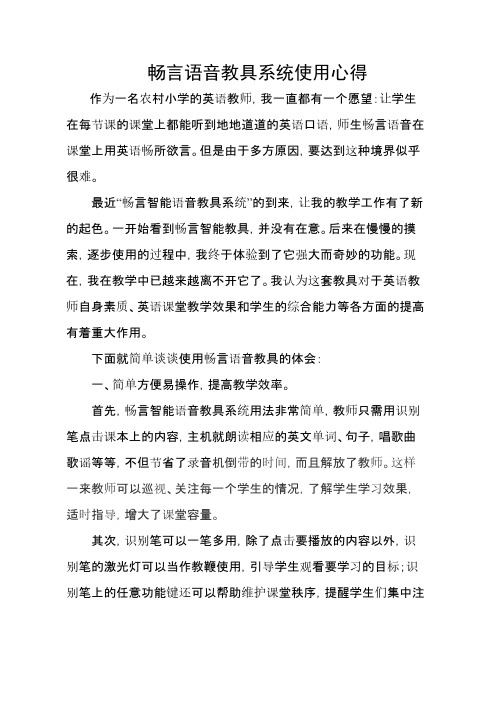
畅言语音教具系统使用心得作为一名农村小学的英语教师,我一直都有一个愿望:让学生在每节课的课堂上都能听到地地道道的英语口语,师生畅言语音在课堂上用英语畅所欲言。
但是由于多方原因,要达到这种境界似乎很难。
最近“畅言智能语音教具系统”的到来,让我的教学工作有了新的起色。
一开始看到畅言智能教具,并没有在意。
后来在慢慢的摸索,逐步使用的过程中,我终于体验到了它强大而奇妙的功能。
现在,我在教学中已越来越离不开它了。
我认为这套教具对于英语教师自身素质、英语课堂教学效果和学生的综合能力等各方面的提高有着重大作用。
下面就简单谈谈使用畅言语音教具的体会:一、简单方便易操作,提高教学效率。
首先,畅言智能语音教具系统用法非常简单,教师只需用识别笔点击课本上的内容,主机就朗读相应的英文单词、句子,唱歌曲歌谣等等,不但节省了录音机倒带的时间,而且解放了教师。
这样一来教师可以巡视、关注每一个学生的情况,了解学生学习效果,适时指导,增大了课堂容量。
其次,识别笔可以一笔多用,除了点击要播放的内容以外,识别笔的激光灯可以当作教鞭使用,引导学生观看要学习的目标;识别笔上的任意功能键还可以帮助维护课堂秩序,提醒学生们集中注意力;另外在课堂上需要结束学生热烈讨论的时候,用此键可以起“唤醒”和“终止”的作用,提高了各个教学环节的学习效果。
二、优化英语课堂,调动学生学习英语的积极性。
传统的英语课堂教学,组织形式单一。
只有老师的讲解、提问、学生的回答、跟录音机反复读,很难吸引学生的注意力,智能语音教具系统给这样的课堂注入了新的活力。
畅言智能语音教具中语音合成,自制教具的功能,可以把任意实物,图片,卡片等制成生动有趣的有声教具,让他们自己开口说英语,还可以利用人与主机对话交流,使英语课堂变得更加直观、形象、真实、从而课堂变得生动活泼有趣。
例如,在讲动物单词的时候,我自己录制了猫和狗的叫声,来引入单词教学;讲蔬菜水果单词时,我将相应单词读音输入识别码中,然后贴到相应图片上,用笔一点就能说话,这样一来,学生觉得很奇妙,自然兴趣就提高了。
畅言教学系统使用说明书

二、 产品功能和操作介绍
1. 电子课本的即点即读功能
1.1. 如何选择电子课本
电子课本的课本选择功能, 可以帮助用户快速定位所需的教学课本。 通过年级选择功能 定位课本的年级和册别,点击相应的学科科目,从而进入电子课本的授课界面。用户还可以 通过快速通道直接进入电子白板界面进行教学。 课本浏览功能可以展示该系统中已安装的课本资源, 方便用户快速浏览全部的课本清单。 用户通过我要登录输入已注册的用户名和密码, 可以在名师 100 网站() 上获取更多的资源和教学课件。
快速进入电子白板的通道 (4)其他功能操作 课本选择功能中还提供了学科多版本选择、 课本浏览、 我要登录、 最小化和关闭的功能。 当同一学科安装了多个版本的课本时,课本右侧显示“更多”按钮,点击该按钮可以选择同 学科的不同版本。为了方便用户快速的浏览相关课本信息,系统还提供了课本浏览功能,点 击课本浏览按钮,弹出在本地电脑上安装过的课本资源列表。用户还可以在“我要登录”中
电子课本的选书功能 (1)直接进入电子课本 选择所需的学科课本按钮,可以直接进入该书本的电子课本界面。
进入电子课本界面进行授课 (2)选择年级和册别 如果安装了多个年级或学期的课本, 可以通过年级选择功能, 快速定位所需课本的年级 和册别。册别和年级信息自动匹配,选择所需课本年级后,自动显示已安装的课本册别。点 击确认即可返回课本选择界面。 (3)白板快速通道 系统提供了快速进入电子白板的方式,点击“白板快速通道”则可以直接进入电子白板 界面。
特别Байду номын сангаас明
1. 本说明书为畅言教学系统/智慧课堂(标准版)功能及操作说明; 2. 畅言教学系统(简易版)相关功能,在说明书相关部分有所体现;
一、 产品简介
- 1、下载文档前请自行甄别文档内容的完整性,平台不提供额外的编辑、内容补充、找答案等附加服务。
- 2、"仅部分预览"的文档,不可在线预览部分如存在完整性等问题,可反馈申请退款(可完整预览的文档不适用该条件!)。
- 3、如文档侵犯您的权益,请联系客服反馈,我们会尽快为您处理(人工客服工作时间:9:00-18:30)。
畅言智能语音教具系统的使用教案2014年9月14日一15日“课件制作工具”是畅言智能语音教具系统自带的工具,用户可使用随机附赠的“隐形识别标签”制作自己的读书笔卡片,帮助用户制作适合自己学习的有声卡片和挂图,和畅言智能语音教具系统配合使用,进行个性化学习。
点击主窗口“工具与设置”中的“课件制作工具”,打幵界面如下图所示。
在这个模块中,用户可以通过此工具,制作与畅言智能语音教具系统配套存储卡中格式相似的声音文件,并可以将文件保存到存储卡中,配合赠送的隐形识别标签,进行点读。
■宙匕承孟撐蘆声盘id卜- “祚站卡廿理图2-36 课件制作工具操作流程示意一、课件制作的操作流程如图2-36所示,课件制作工具的操作流程如下:①获取声音。
可以通过“打幵声音文件”、“打幵课本文件”、 "生词表"和"自己录音"等多种方法来获取声音。
②声音处理。
课件制作工具提供了一系列声音编辑处理功能,如调整语速、插入静音和剪切、复制、粘贴、删除声音等。
③试听声音。
可以通过“播放声音”和“停止”按钮来试听声④设置隐形识别码。
声音文件和隐形识别码的对应关系通过软件建立,点击“设置隐形识别码”后在弹出的对话框中输入识别码即可(围是16384—18431之间整数)。
如果需要更改识别码,可以通过“重设隐形识别码”来实现。
识别码是数字格式的,印刷在随读书笔赠送的隐形识别标签上。
注意,在输入隐形识别码时,请使用半角字符(如16399),不可以使用全角字符(如1 6 3 9 9 )o⑤保存声音文件到存储卡。
设置好隐形识别码后,可以将设置好的文件(ter格式)保存到存储卡上。
⑥查看存储卡文件。
用户还可以通过“存储卡管理”打幵存储卡,对存储卡的容进行管理。
二、如何获取声音可以通过“打幵声音文件”、“打幵课本声音”、“生词表”和“自己录音”这4种方式来获取声音。
1.打幵声音文件点击课件制作工具界面左上方的“打幵声音文件”按钮,可以看到其中包含“添加声音文件”和“新建声音文件”两种方法进行声音文件获取。
点击“添加声音文件”按钮,可以将计算机上的声音文件添加到课件制作工具,声音文件包括wav、mp3由本工具制作的ter文件以及通过中英文朗读保存的ter格式的声音。
在弹出的“打幵”对话框中选中要添加到文件后,点击“打幵”按钮即可。
如下图所示:图2-37添加声音文件点击“新建声音文件”,在课件制作工具中新建一个声音文件, 可以对其进行声音编辑。
如下图所示:2. 打幵课本声音本工具可以同步打幵使用教具点读的课本声音,制作有声课件。
首先,将SD 存储卡通过读卡器插入到计算机的 USB 接 口中,其次,在 “打幵课本声音”状态,点击“更新课本资源”按钮,在弹出的窗口 中选择要更新的课本资源后,点击“确定”按钮即可。
课件制作工具Xi=U■ D IJ US * ■ Wl■邢溟用理・ 19 *CMt$O flLW» H A3M Q MH 丹Sft« 厂斯锂好的未命名同音文件; 前机补厂k-aMKVV十弾■事盲丈常 厂点击■新建 .祖軒兗件" 图2-38新建声音文件图2-39更新课本资源如果要将所有课本资源一次全部更新到软件中,可以在“选择要更新的课本”窗口中,在“全选”前的方框打勾后,点击“确定”按钮。
注意,所有课本的资源需要占用较多的计算机硬盘空间。
另外,还可以对已更新的课本资源进行管理。
点击“打幵课本声音”下的“管理课本资源”按钮,弹出“管理课本资源”对话框,如下图所示:图2-40管理课本资源在管理课本资源窗口中,在课本名称前的方框打勾,即可选中该课本资源;在“全选”前的方框打勾,可以选择窗口显示的所有课本资源。
点击“删除”按钮,弹出确认删除的温馨提示,如下图所示:图2-41课本资源删除提示在提示窗口中点击“确定",删除选中的课本资源。
3. 生词表生词表中包含了单词发音的声音文件,可以用来制作有声课件。
在生词表界面中:①点击“英文”,可以切换到相应的英文生词表进行选择。
②点击“语文”,可以切换到相应的语文生词表进行选择。
③输入单词后点击“搜索”按钮,可以查找单词,具体方法是:*1.搜索功能,只支持从单词第一个字符进行搜索,比如输入“ da”,只能搜索到像dad,date等这些以“ da”幵头的词语或短语,而像birth day这样的单词是不能被搜索到的。
*2.如果想搜索所有包含“ da”的单词,可以输入“ %da即可,其中“ %是搜索语句中的通配符。
*3.在“语文”的“汉语拼音音节表”中搜索时,请使用数字表示声调,如“ zhang3”表示搜索zh a n g。
用数字1表示阴平(一声),数字2表示阳平(二声),数字3表示上声(三声),数字4表示去声(四声),数字0 表示轻声。
同样,也可以借助“ %通配符进行高级一点的搜索。
如“ %an表示搜索所有包含an的音节,“ %an3表示搜索所有韵母包含an的声调为上声(三声)的音节。
④点击字母,显示该字母幵头的生词。
⑤点击“选择”按钮,添加该生词到声音到课件制作工具界面中,以供进行声音处理。
⑥点击“试听”按钮,可以听取该单词的发音⑦“上一页”按钮,点击显示上一页的单词。
⑧“下一页”按钮,点击显示下一页的单词。
4.自己录音除了上述几种方法外,还可以通过自己录音制作有声课件。
既可以在一段声音中插入自己的录音,也可以单独新建一个声音文件进行录曰点击课件制作工具界面上的“自己录音”按钮后,弹出录音窗口如下图所示:自己录音录音图2-43自己录音窗口点击“录音”按钮,通过电脑的麦克风等外置录音设备输入语音, 完成输入后点击“确定"按钮,录音就成功了。
在录音过程中,可以暂停录音,也可以继续录音。
三、声音处理通过课件制作工具,可以对获取的声音进行处理,以更好地满足教学需要。
工具提供的处理方法包括调整声音的速度、在声音中插入一段静音,对声音进行剪切、复制、粘贴、删除和撤销等编辑操作。
其中剪切、复制、粘贴、删除和撤销等操作,支持通过键盘快捷键操作。
1.调整语速如果想将获取的声音播放速度调快或调慢,可以点击课件制作工 具界面上的“调整语速”按钮进行调节。
方法:点击“调整语速”按钮,弹出速度调节提示框,如下图所 示: 速度调节慢1 :::更:::J快 -2 -1.E -1.0 -O.S 0 -kCn-E +1.0 M.E 斗2 确定 取須1图2-44速度调节提示框用鼠标拖拽滑块到合适语速时,点击“确定”按钮即可。
每次可 以调整的语速是原来速度的 0.5 - 2 倍。
此操作可以连续使用,但是 建议不要调整太多次,否则声音可能有较大变化,而不适合使用。
2. 插入静音可以在一段声音的任意位置插入静音,做成有适当停顿的有声课 件,在制作听力点读时,非常实用。
方法:用鼠标点击选择要插入静音的位置后,在课件制作工具的 界面点击“插入静音”按钮,弹出静音长度设置的提示框,如下图所 示:图2-45插入静音输入所插入静音的长度后,点击“确定”按钮,即可将静音插放在声音文件中的指定位置。
如果需要,此操作可以连续使用 3. 剪切方法:选中一段声音后,点击课件制作工具界面上的“剪切”按钮,或者按“ Ctrl+X ”组合快捷键,可以对选择的声音进行剪切操作 4. 复制方法:选中一段声音后,点击课件制作工具界面上的“复制”按钮,或者按“ Ctrl+C ”组合快捷键,可以复制选中的声音。
5. 粘贴方法:用鼠标点击确定要粘贴声音的位置后,点击课件制作工具界面上的“粘贴”按钮,或者按“ Ctrl+V ”组合快捷键,可以在指定位置粘贴已经复制的声音。
6. 删除方法:选中一段声音后,点击课件制作工具界面上的“删除”按钮,或者按“ Delete ”快捷键,可以删除选中的声音。
7. 撤销方法:点击课件制作工具界面上的“撤销”按钮,或者按“Ctrl+Z ”组合快捷键,可以撤销上一步操作。
本工具只可对上一步操作进行撤销,不可连续撤销多次操作。
四、试听声音方法:点击课件制作工具界面“播放声音”、“暂停播放”、“停止”按钮听取声音。
五、设置隐形识别码声音文件和隐形识别码的对应关系通过软件建立,点击“设置隐形识别码”后,在弹出的对话框中输入识别码即可(围是16384—18431 之间整数),识别码数字印制在识别标签上。
如果需要更改识别码的设置,可以通过“重设隐形识别码”来实现。
方法:点击课件制作工具界面上的“设置隐形识别码”按钮,输入识别码后点击“确定”按钮即可。
如下图所示:图2-46设置隐形识别码六、保存课件制作工具支持三种声音保存形式:保存到存储卡、保存到计算机和保存为提示音。
1.保存到存储卡设置好隐形识别码后,可以将设置好的文件(ter格式)保存到存储卡上。
请先将存储卡通过读卡器插在计算机的USB插槽中,或者将读书笔通过USB线连接到电脑上。
保存的文件形式为:cy19366.tcr ,其中数字“ 19366'是设置的隐形码数字。
方法:点击课件制作工具界面“保存”旁的下拉按钮,选择“保存到存储卡”后,在保存成功提示框中点击“确定”按钮即可。
图2-47保存到存储卡2•保存到计算机设置好隐形识别码后,也可以将声音保存在电脑上的指定位置方法:点击课件制作工具界面“保存”旁的下拉按钮,选择“保存到计算机”后,指定保存位置,在保存成功提示框中点击“确定” 按钮即可。
图2-48保存到计算机3.保存为提示音获取声音以后,可以将声音保存为可在读书笔上使用的提示音文件:a.tip 或者 b.tip 。
方法:点击课件制作工具界面“保存”旁的下拉按钮,选择“保存为提示音"后,选择保存为“提示音a”或“提示音b",指定保存位置后在保存成功提示框中点击“确定”按钮即可。
七、存储卡管理点击课件制作工具界面上的“存储卡管理”按钮,可以打开存储卡,对存储卡的容进行管理。
注意:请谨慎删除存储卡上的文件。
